Cómo evitar que se eliminen mensajes de audio en el iPhone

¿Envía y recibe iMessages de audio en su iPhone (que no sea por accidente)? Normalmente, las grabaciones de audio enviadas a través de iMessage duran dos minutos, pero si desea conservarlas, existen dos formas de hacerlo.
Cómo guardar mensajes de audio, manual o automáticamente
Primero, puede mantener cualquier mensaje de audio dado manualmente tocando el pequeño botón "Mantener" junto a ellos. Si lo haces, tu iPhone no lo eliminará sin tu voz.
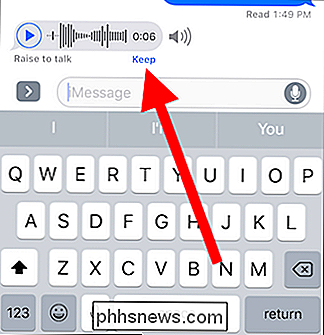
Sin embargo, si no quieres presionar el botón "Mantener" siempre, tienes otra opción: puedes guardar todos los mensajes por defecto cambiando una configuración simple de Mensajes.
Primero, abra la aplicación Configuración y luego toque "Mensajes".
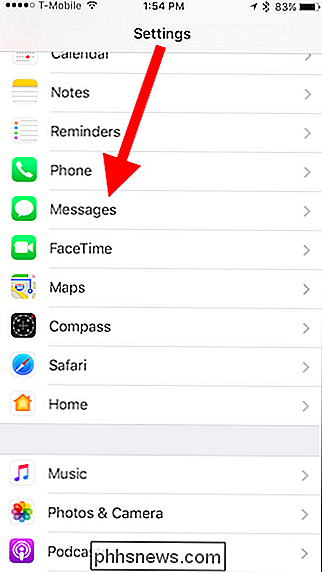
Desde allí, vaya a Mensajes de Audio y toque "Caducar".
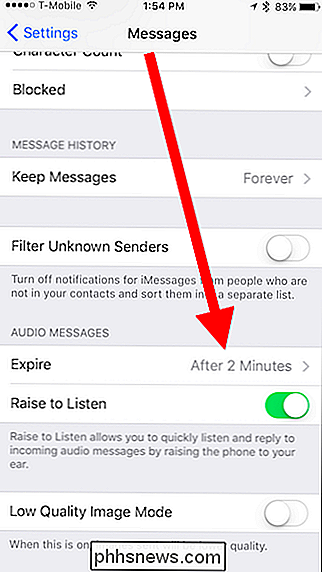
Ahora puede configurar el mensaje de audio para nunca expire.
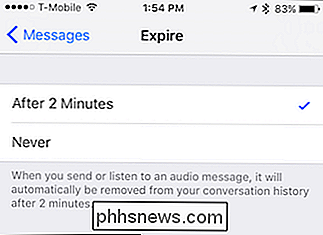
Siempre que conserve los mensajes de audio, inevitablemente se perderán detrás de todos los mensajes nuevos que reciba. No desea tener que desplazarse y desplazarse para encontrarlos. Afortunadamente, hay una manera más fácil.
Toque la "i" en la esquina superior derecha de la ventana del mensaje.
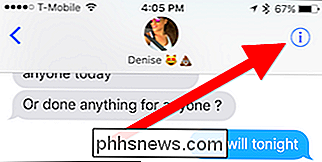
Luego toque "Archivos adjuntos" y encontrará todos los clips de audio guardados.

Al voltear ese la configuración mantendrá técnicamente los mensajes de audio para siempre, si tiene todos configurados para eliminar automáticamente después de 30 días o un año, los mensajes de audio también se borrarán. Recuerde que todos los mensajes de audio que guarde ocuparán espacio de almacenamiento.
La mejor forma de eludir estos problemas es eliminar los que no desea y guardar los que usted realiza.
Cómo guardar un mensaje de audio a sus notas de voz
Si bien puede dejar sus mensajes de audio en el propio iMessage, es un poco más fácil guardarlos en Memos de voz para más tarde, especialmente si tiene mensajes configurados para eliminar después de un cierto período de tiempo.
haga esto, mantenga presionado el mensaje, y desde el menú contextual resultante, toque "Guardar".

No recibirá ningún tipo de confirmación de que funcionó. En cambio, el clip de audio aparecerá en su lista de reproducción de Memos de Voz. Los memos de voz se pueden encontrar en la pantalla de inicio en la carpeta Extras.
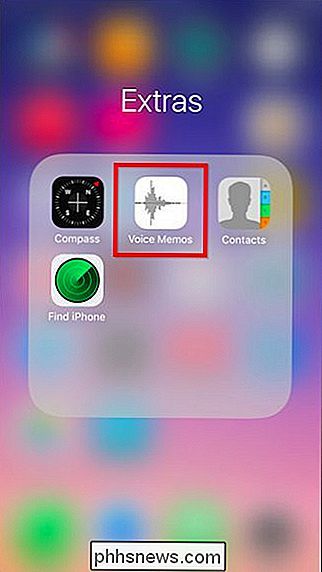
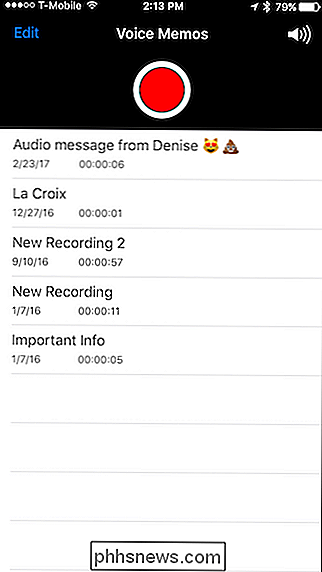
Para eliminar cualquier clip de audio de la aplicación Memos de voz, toque el botón "Editar" en la esquina superior izquierda y luego toque el botón rojo menos junto a cada clip que no quieres Luego, toque "Eliminar".
Cuando termine, toque el botón "Listo" en la esquina superior izquierda.
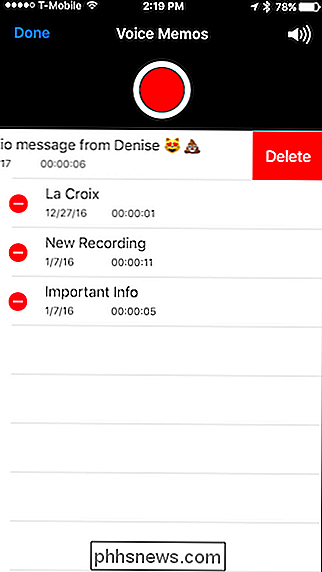
Cómo compartir clips de audio de la pantalla Archivos adjuntos
Recuerde la pantalla de archivos adjuntos que mostramos usted al final de la primera sección? Cuando reproduce un clip de audio guardado desde esa pantalla, también puede compartirlo con otras personas o aplicaciones allí. (Esto es particularmente útil si un mensaje de audio está oculto en un hilo, pero desea guardarlo en Notas de voz).
Para hacerlo, abra primero la pantalla de archivos adjuntos y toque uno de sus clips de audio.

Siguiente , toque el botón Compartir en la esquina inferior izquierda.
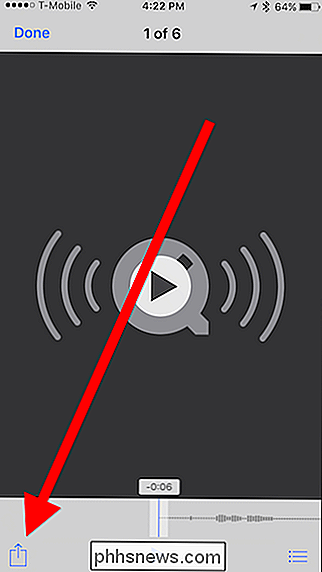
Luego, comparta el archivo donde lo desee.
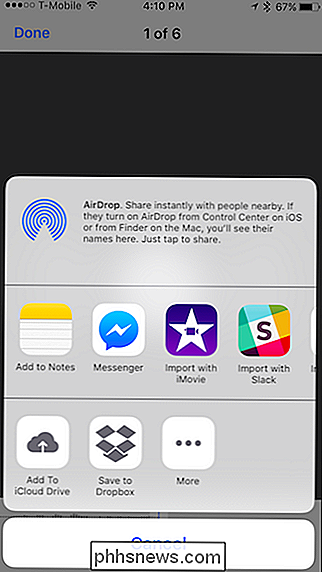
Si bien este método le brinda muchas más opciones que guardarlas en Memos de voz, también es bastante más. pasos.
Cómo eliminar manualmente un mensaje de audio individual
Por último, si desea eliminar manualmente un mensaje de audio de la aplicación iMessage, mantenga presionado el mensaje hasta que aparezca el menú contextual desde la parte inferior. A continuación, toque "Más".

Ahora, simplemente seleccione el mensaje que desea eliminar y toque el ícono de la papelera en la esquina inferior izquierda.
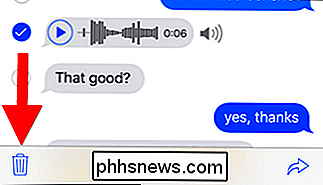
Finalmente, confirme que desea eliminar el mensaje.
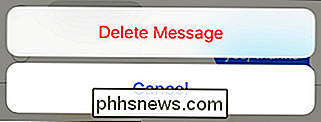
Cómo Manualmente Eliminar clips de audio
Para eliminar un clip de audio de la pantalla de archivos adjuntos, coloque y mantenga el dedo uno hasta que aparezca el menú contextual negro. Seleccione "Eliminar" para eliminar un archivo adjunto.
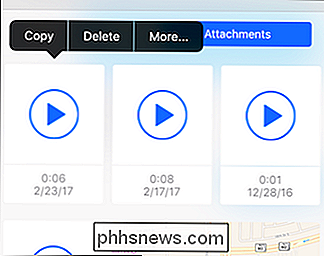
Toque "Más" para seleccionar varios archivos adjuntos y toque el icono de la papelera para eliminarlos.
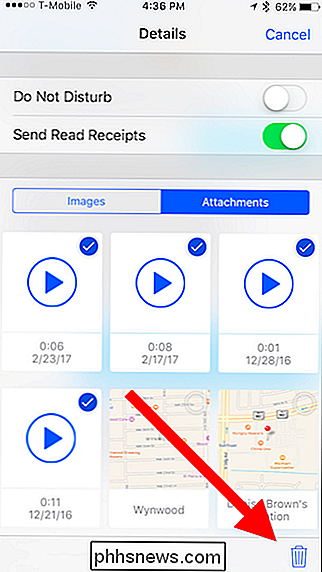
Esto al menos le brinda más control sobre los mensajes de audio que realmente se guardan y cuáles son descartado, especialmente cuando se usa junto con la configuración de nunca eliminar.

El eco de Amazon es lo que hace que Smarthome valga la pena
El eco y el smarthome de Amazon son una combinación perfecta en el cielo. Solo, ambos conjuntos de productos son bastante inútiles, pero en conjunto son increíbles. La nueva tecnología a menudo se encuentra con gemidos de personas que no entienden para qué sirve. Algunas veces, esos productos mueren (si realmente no son útiles), y algunas veces el mundo crece para amarlos.

Cómo restablecer los valores de fábrica de Synology NAS
Si su unidad NAS de Synology le está causando problemas, o simplemente se está actualizando a un sistema completamente nuevo, hay algunas maneras en que puede restablecerlo , según lo que quiera hacer con él. RELACIONADO: Cómo cerrar y reiniciar su Synology NAS manual y automáticamente En total, hay tres maneras de restablecer un NAS de Synology: restablecer solo el configuración de red (que también restablecerá la contraseña de inicio de sesión), restablecer y reinstalar DiskStation Manager (manteniendo intactos todos sus datos) o restablecer todo (incluso borrar todos los datos en los discos duros).



